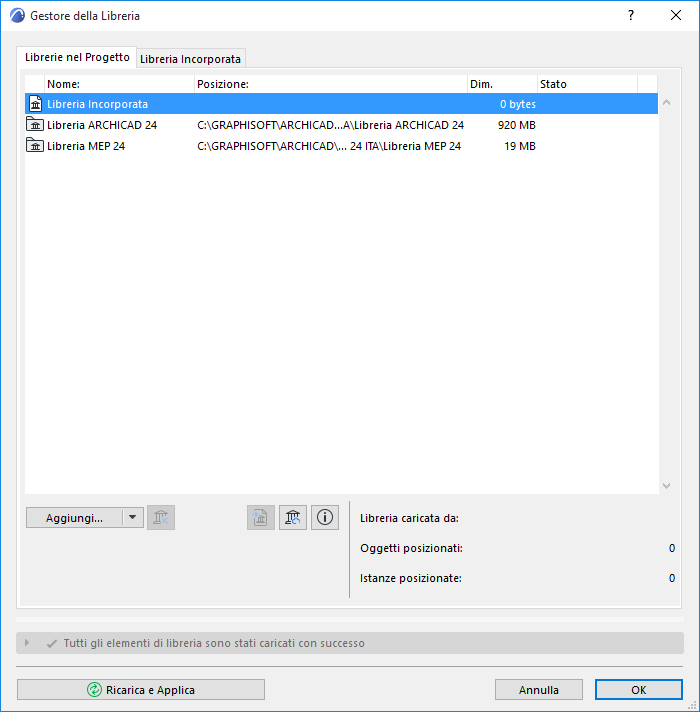
Usare il Gestore della Libreria per visualizzare e gestire le librerie del progetto.
Gestore della Libreria (Archivio > Librerie e Oggetti > Gestore della Libreria) fornisce anche un feedback sulle eventuali Librerie mancanti o obsolete e informazioni su come risolvere tali problemi.
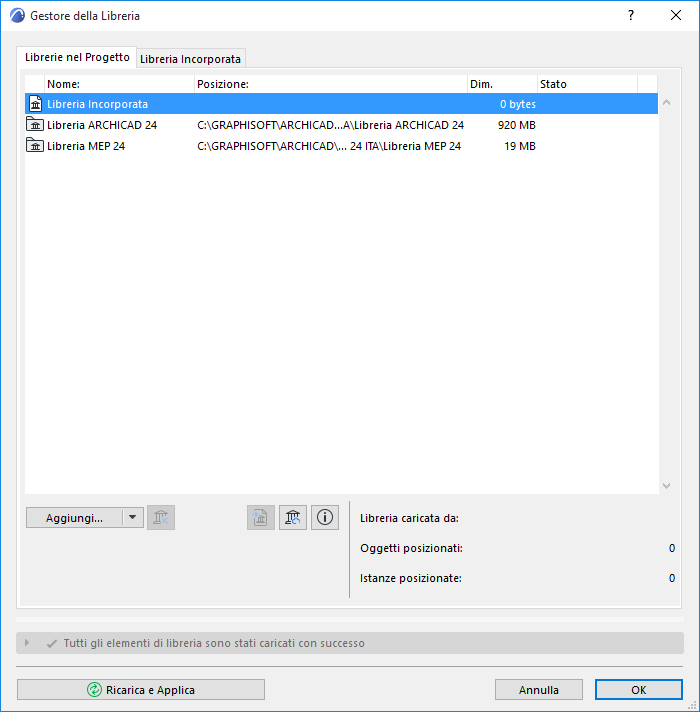
Elenco delle Librerie Progetto
Visualizzare il contenuto della libreria selezionata
Accedere ai contenuti della libreria e gestirli
Procedere in uno dei seguenti modi:
•Usare il comando Archivio > Librerie e Oggetti > Gestore della Libreria
•Fare clic con il tasto destro del mouse su qualsiasi Elemento di Libreria nella sua Finestra di dialogo Impostazioni e usare Mostra nel Gestore della Libreria
•Nel Centro di Azione (Archivio > Informazioni > Centro di Azione), fare clic sulla voce Librerie per il feedback sui problemi relativi alla Libreria, quindi fare clic su Gestore della Libreria
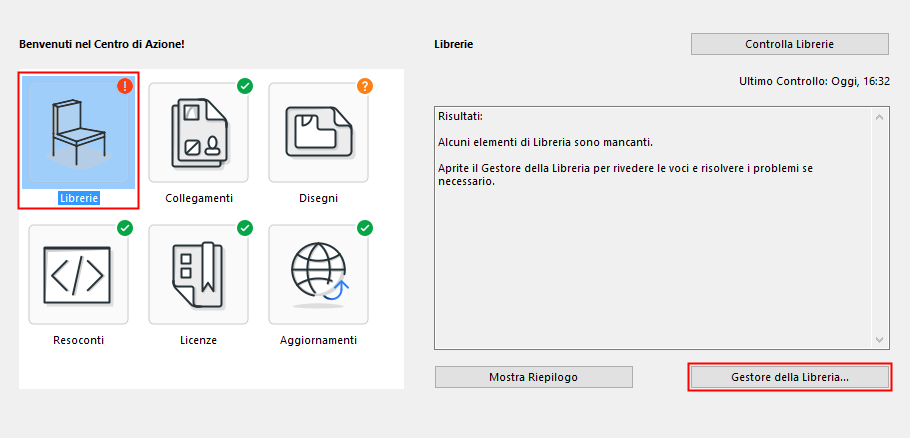
•Aprire il Gestore della libreria dal menu a comparsa della Palette Informazioni di qualsiasi Elemento di libreria

•Usare l'icona del Gestore della libreria in basso nella finestra di dialogo di qualsiasi Elemento di libreria
![]()
•Con un elemento di libreria selezionato, usare Archivio > Librerie e Oggetti > Mostra nel Gestore della Libreria
Elenco delle Librerie Progetto
La scheda Librerie nel Progetto elenca ciascuna libreria con la sua posizione e dimensione e il suo stato server (se rilevante).
L'icona indica il tipo di Libreria (libreria Collegata, Incorporata, o BIMcloud).
Nota per gli utenti di Teamwork: quando si riserva l'Elenco librerie sulla scheda Librerie nel Progetto è possibile aggiungere o eliminare librerie nella lista. Tuttavia non è possibile modificare il contenuto delle librerie. (Per farlo passare alla scheda del contenuto della libreria selezionata. Selezionare e riservarsi il contenuto specifico che si desidera modificare.)
Selezionare una libreria, e/o l'icona Informazioni, per visualizzare le informazioni su di essa.
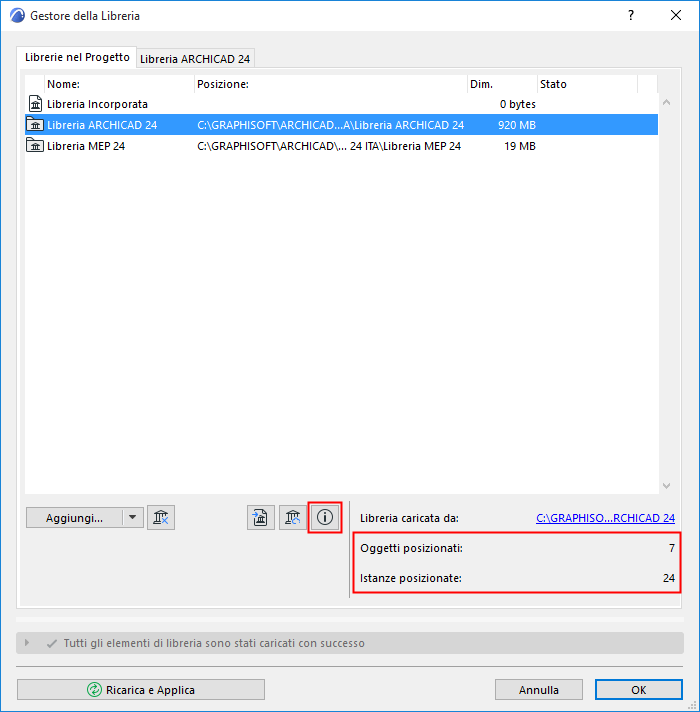
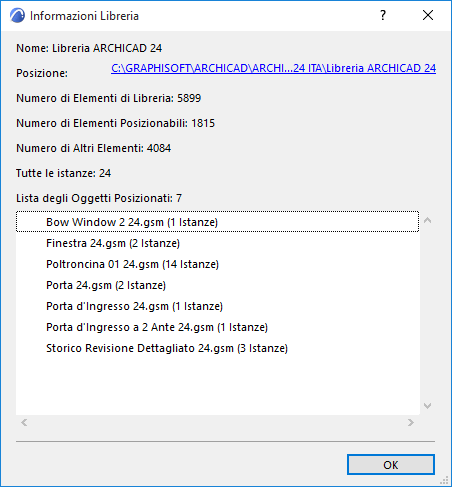
Visualizzare il contenuto della libreria selezionata
Per vedere il contenuto di una libreria:
1.Selezionare il nome della libreria nella lista della scheda Librerie nel Progetto.
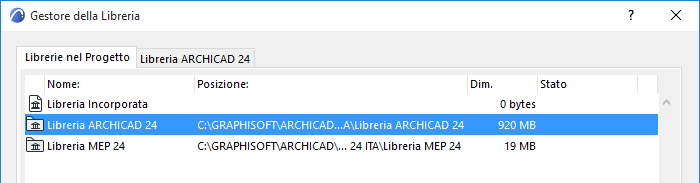
2.Fare doppio clic per aprire la scheda sul lato destro (o fare clic sulla scheda contenuto) per visualizzare il contenuto della libreria selezionata, in vista icona o vista lista:
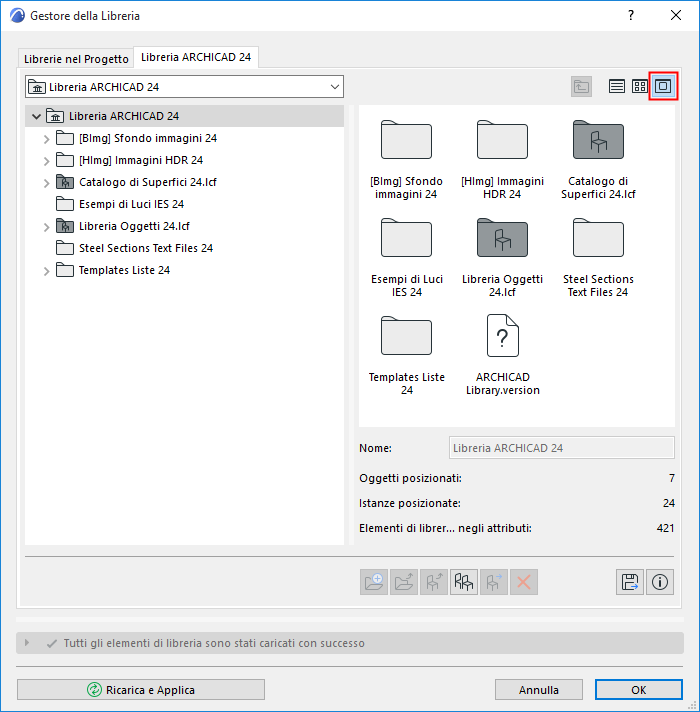
Nota: i nomi dei file che consistono solamente di un'estensione (come “.gsm” o “.DS_STORE) non sono visibili nel Gestore della Libreria
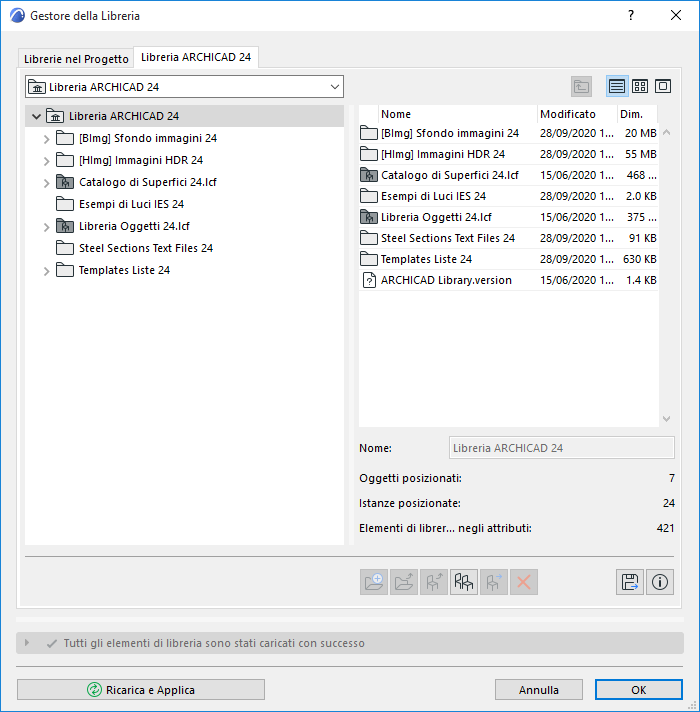
Fare clic su Informazioni per visualizzare un'anteprima di grandi dimensioni di un Elemento di Libreria.
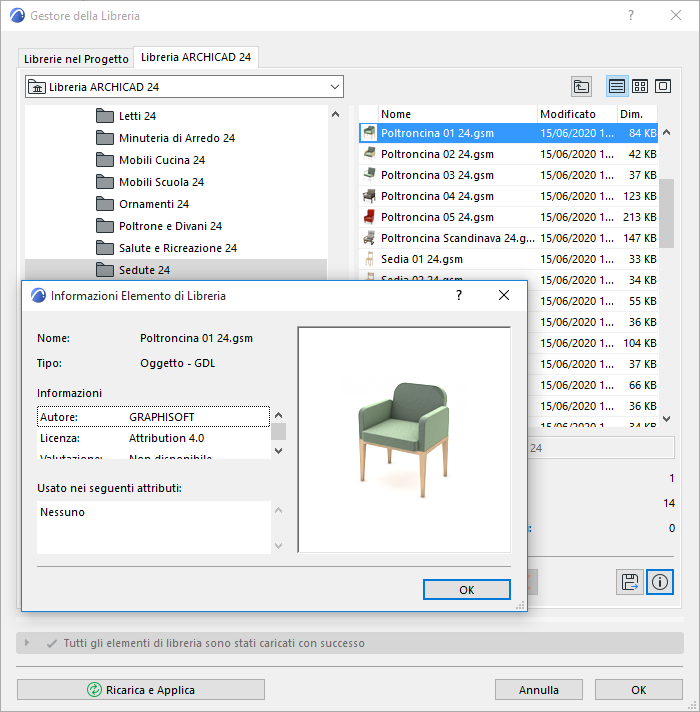
Accedere ai contenuti della libreria e gestirli
Le cartelle delle Librerie collegate non possono essere editate nella scheda Contenuto. Tutti i comandi di gestione, eccetto i pulsanti Duplica, Esporta e Informazioni, sono visualizzati in grigio. Usare un'interfaccia di gestione dei file, all'esterno del Gestore della Libreria, per gestire queste cartelle di Libreria Collegata.
Invece è possibile utilizzare Duplica o Esporta per copiare un file Elemento di Libreria (come una superficie) in una cartella accessibile, e poi editarla in un'applicazione esterna (ad es. Photoshop). Infine utilizzare Aggiungi per riaggiungerla alla propria libreria.
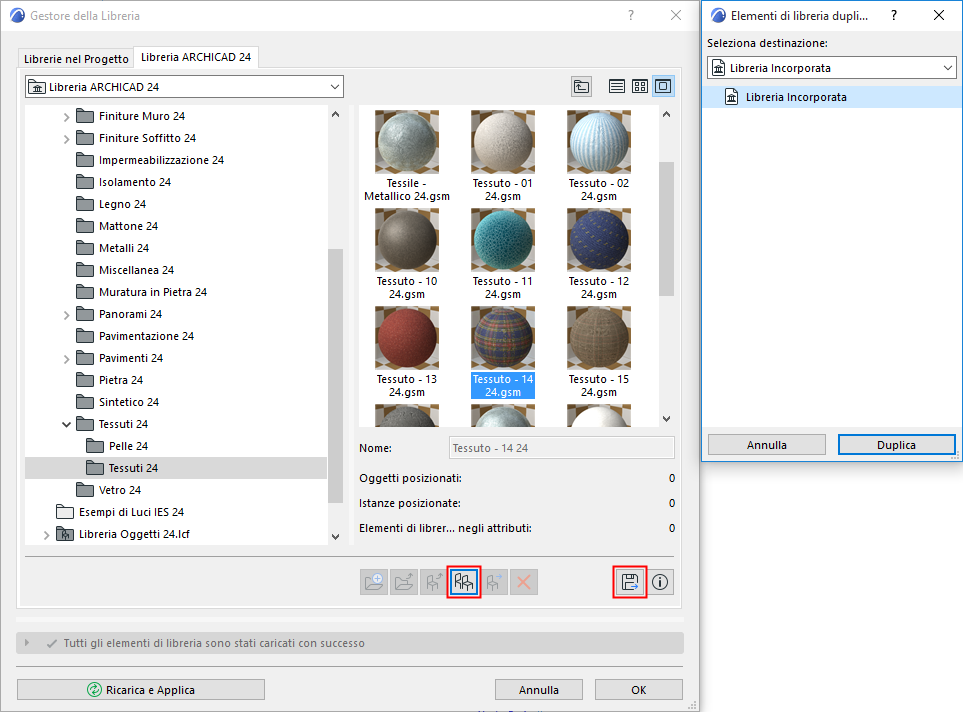
Nota per gli utenti di Teamwork: per modificare un elemento di libreria è necessario riservarsi l'elemento della scheda Contenuto della libreria selezionata. Selezionare e riservarsi il contenuto specifico che si desidera modificare.
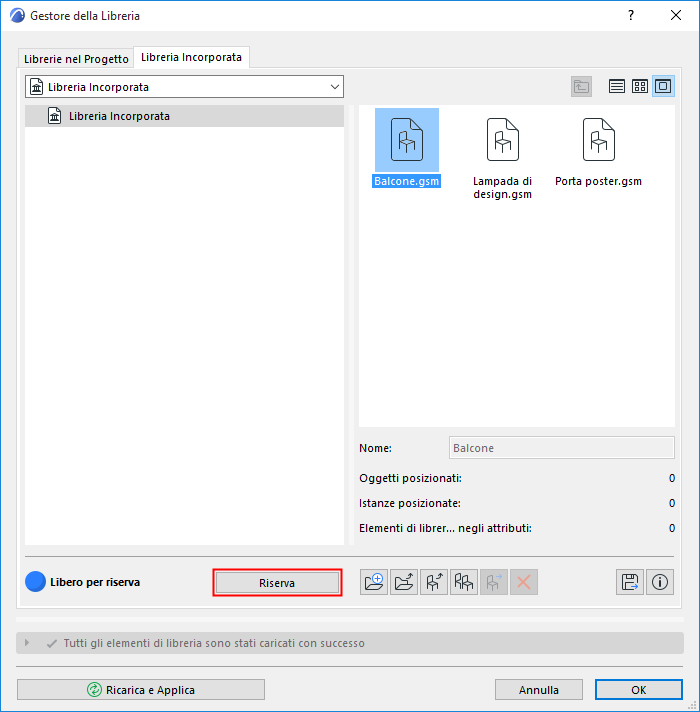
•Gli Elementi di Libreria riservati dall'utente saranno contraddistinti da un punto verde. Le cartelle e gli elementi di libreria aggiunti non ancora inviati al server saranno visualizzati in verde.
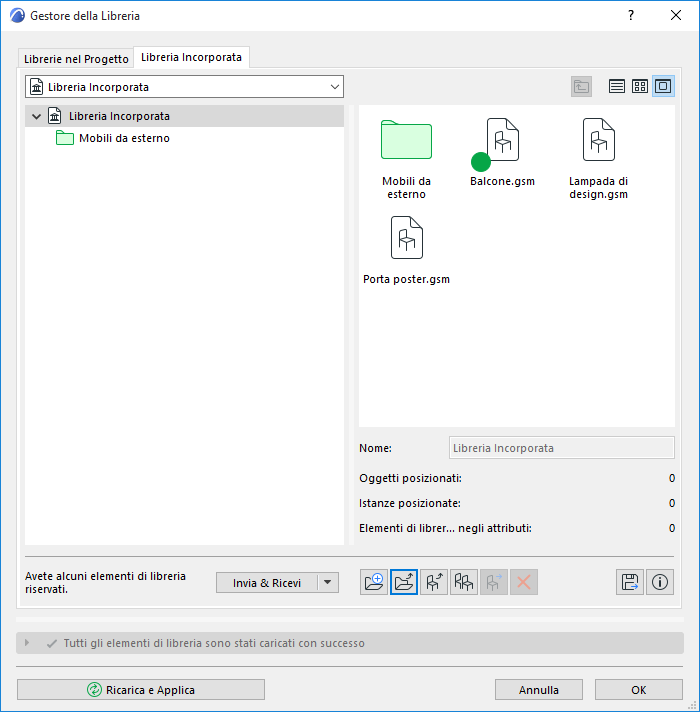
Vedere anche Apri e Edita Elemento di Libreria.
Per i dettagli sui vari tipi di elementi elencati nel Gestore della libreria, vedere i collegamenti seguenti:
Rimuovere la libreria dal progetto
Raccomandazioni per l'uso delle librerie